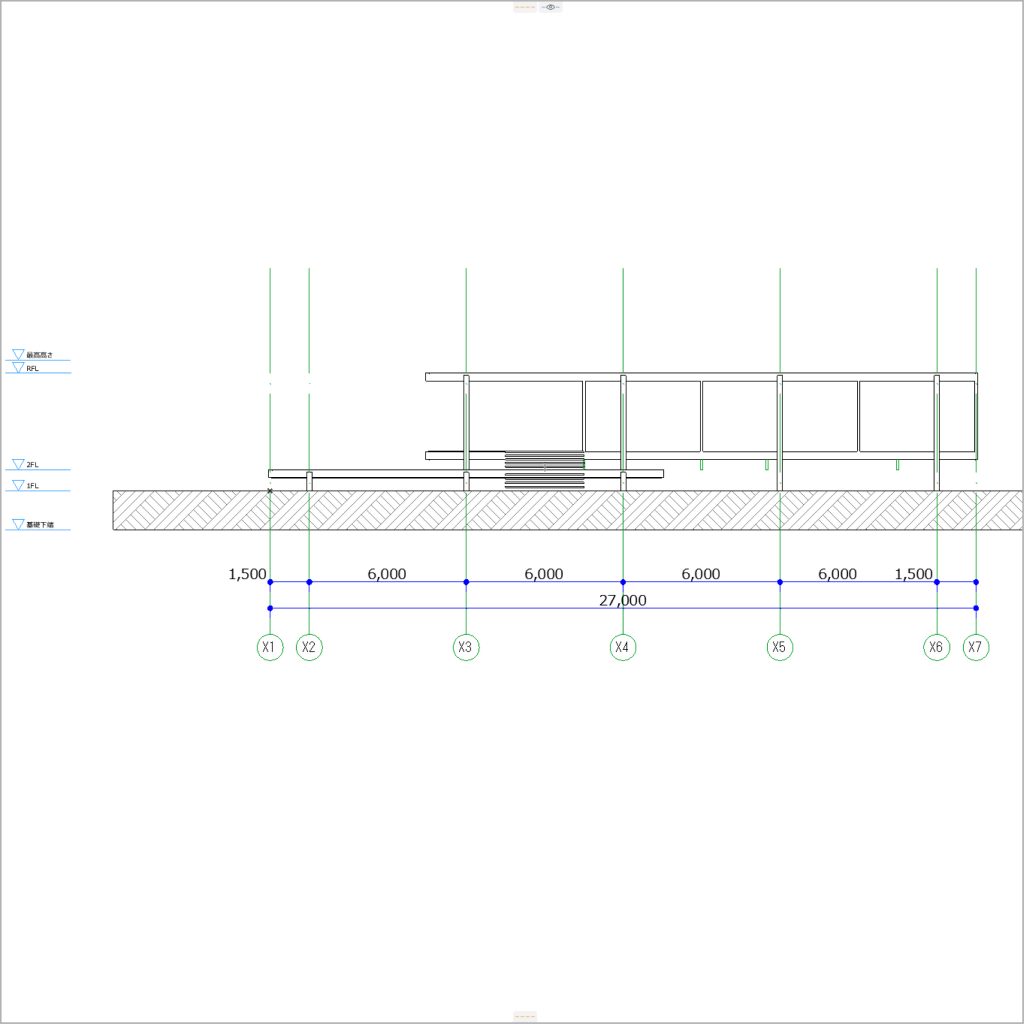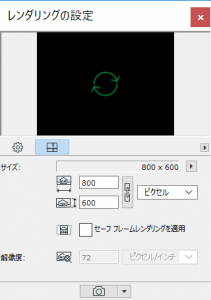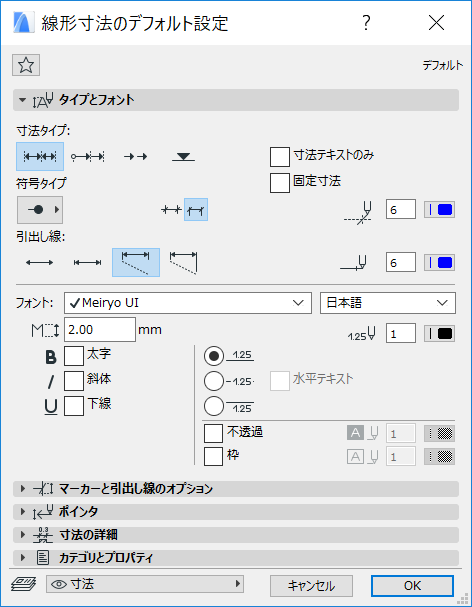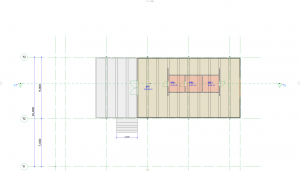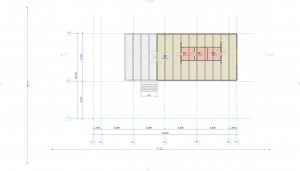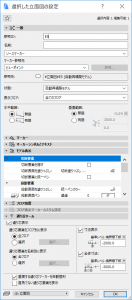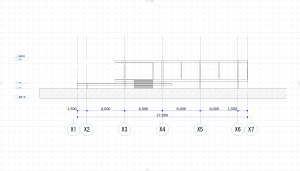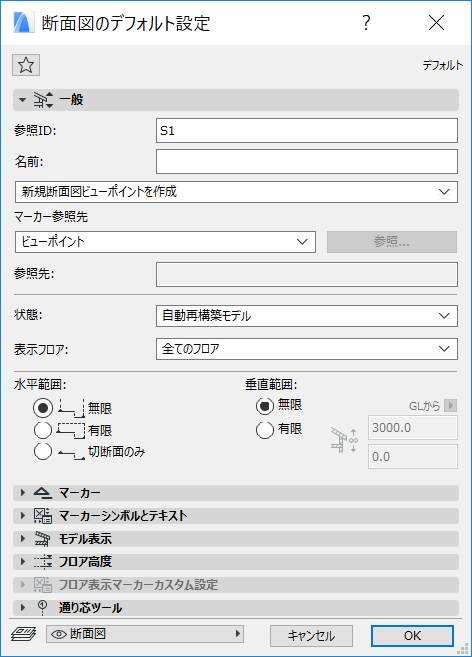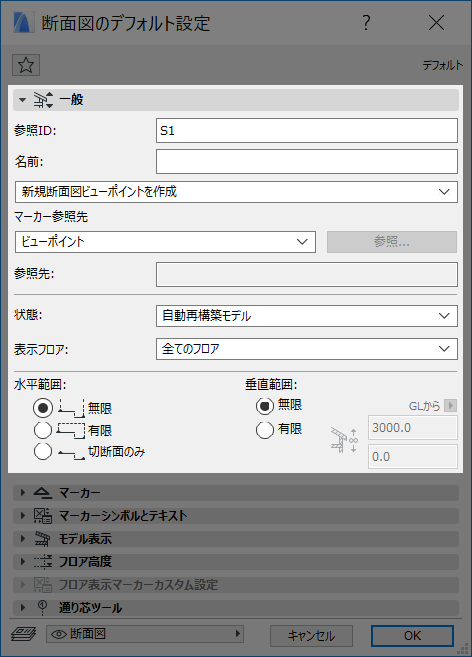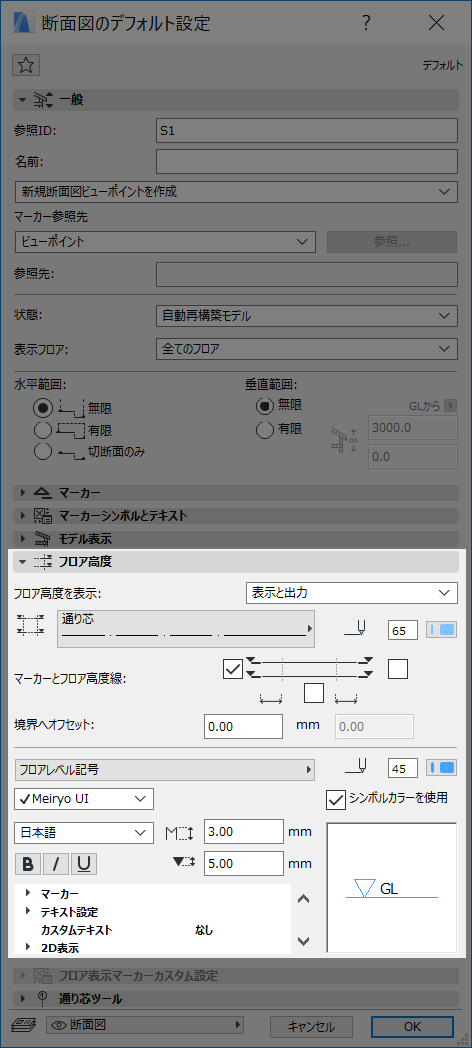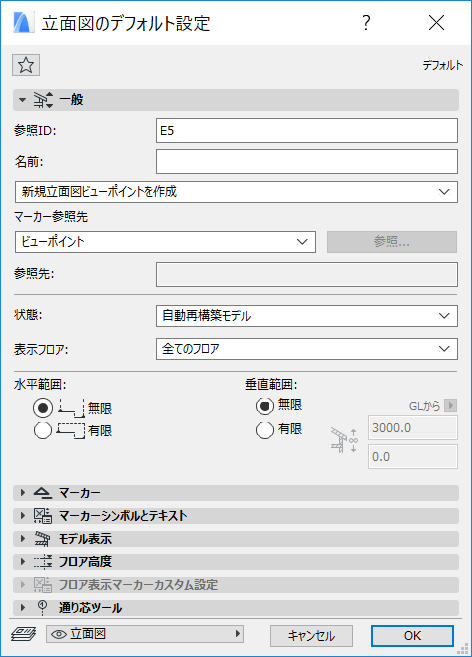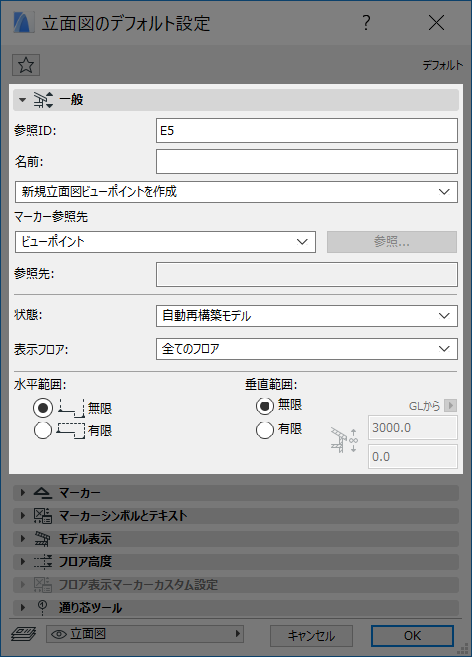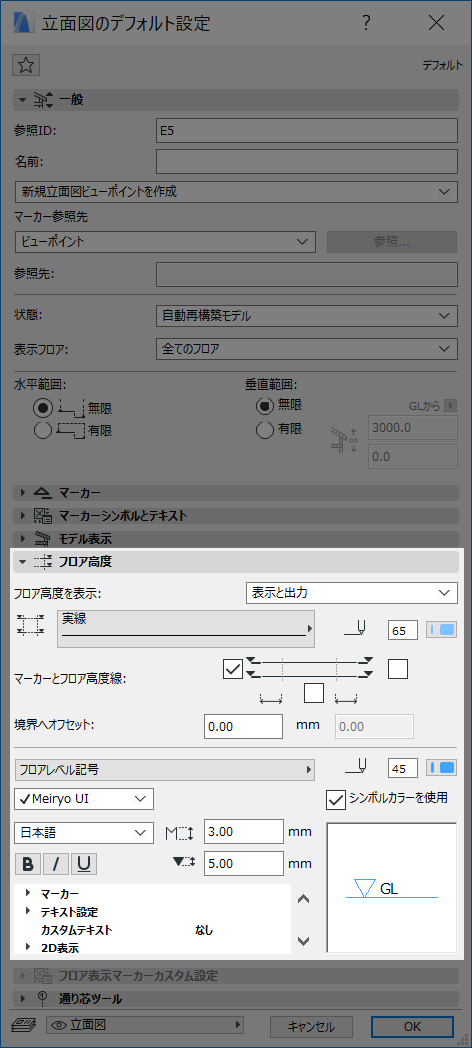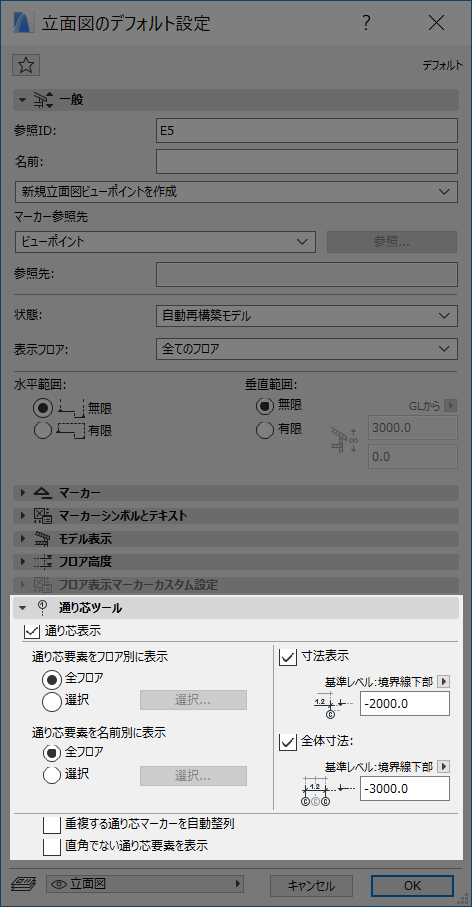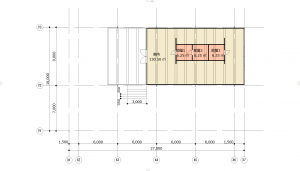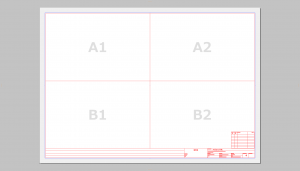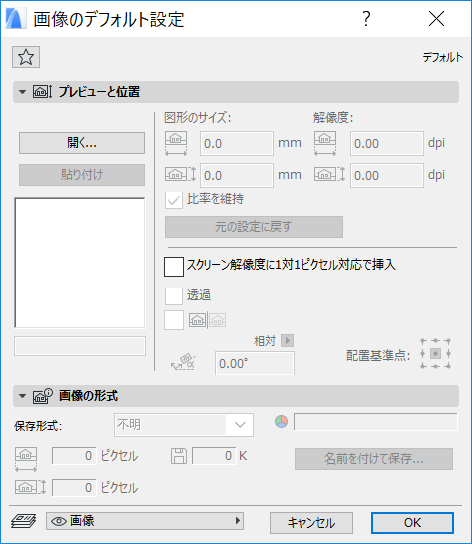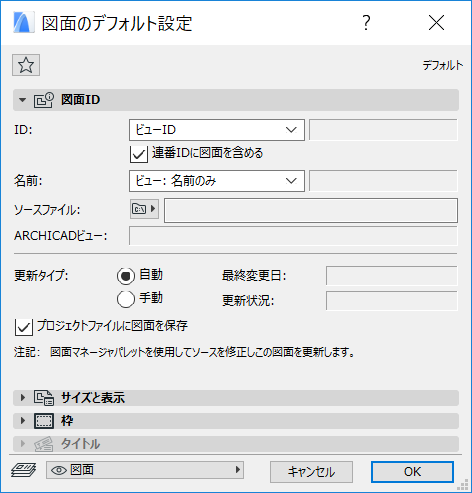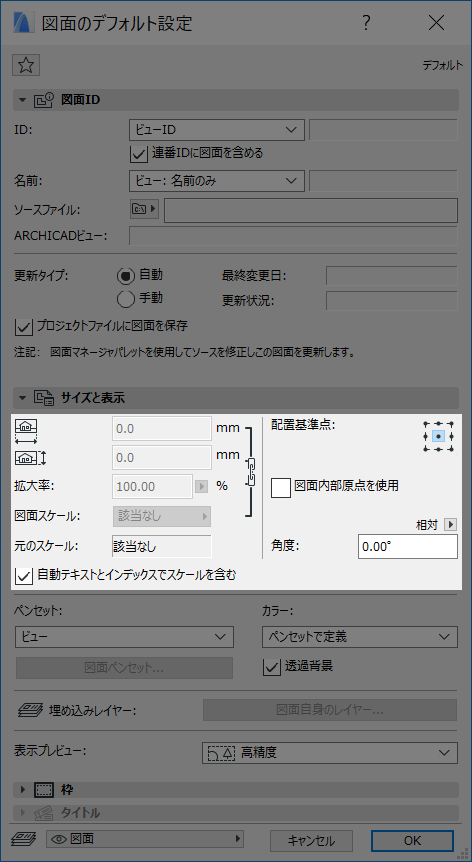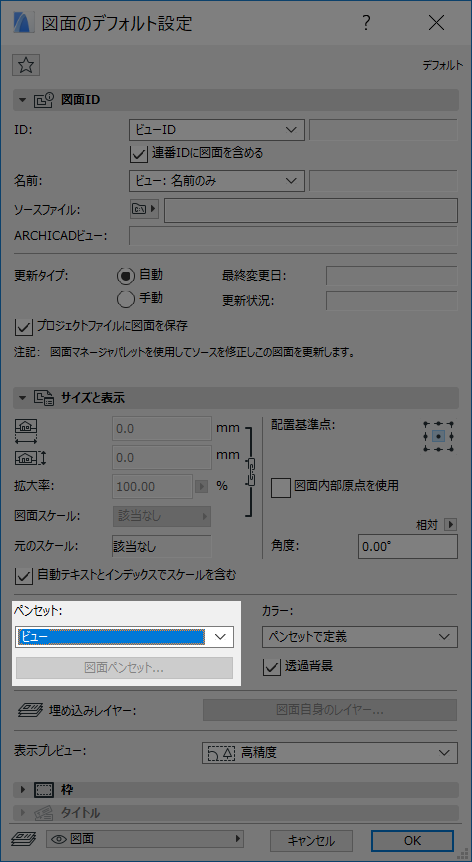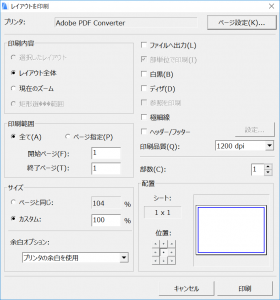目次 |
動画の取扱いと画質調整 |
ARCHICAD-Learning.comではトレーニング、ツール・コンポーネントに数多くの動画を用意しています。PCで閲覧される方は動画の画質調整が可能です。
①レンダリングする |
テキスト
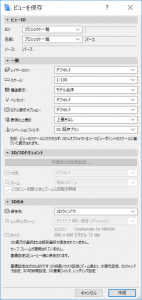
|
①-1. 3Dウィンドウでの検討・3Dウィンドウでレンダリングしたい位置を検討し、ビューに保存する |
||
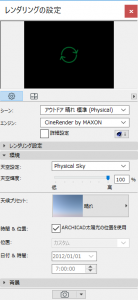
|
①-2. レンダリングの設定
・[ドキュメント]メニューから[レンダリング]→[レンダリング設定]を選択 |
||

|
①-3. レンダリングを実行
・画像が出力される |
||
レンダリングデータ
- シーン = アウトドア 晴れ 標準 (Physichal)
- サイズ = 800 * 600
②寸法を入力する |
テキスト
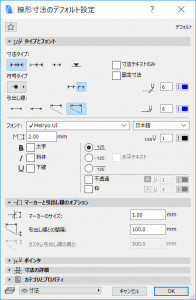
|
②-1. 寸法の設定
・[線形寸法]ツールを用いる |
||
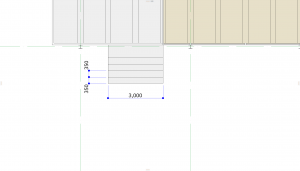
|
②-2. 寸法の入力
・入力したい寸法引出しの点をクリックし、ダブルクリックで完了する |
||
ツール参考
③断面図・立面図を作成する |
テキスト
ツール参考
④平面図を仕上げる |
テキスト
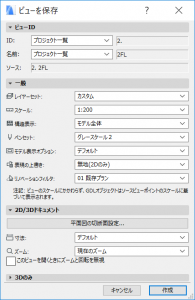
|
④-1. クイックオプションによる各種設定
・表現の上書き、ペンセット、レイヤー表示、スケールを変更する |
平面図データ
- 表面の上書きセット: 無地(2Dのみ)
- ペンセット: グレースケール2
- スケール: 1:200
⑤レイアウトする |
テキスト
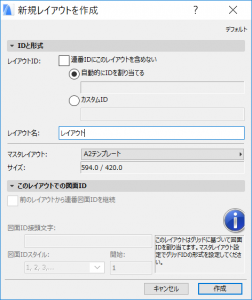
|
⑤-1. レイアウトの作成・[ナビゲータ]の[レイアウトブック]を選択し[新規レイアウトを作成]する | ||
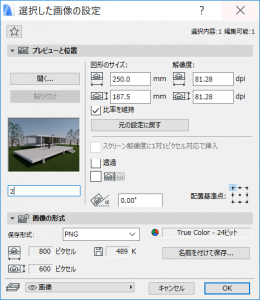
|
⑤-2. レイアウトの仕上げ
・[画像]ツールを用いて、レンダリング画像を配置する |
||
レイアウトデータ
- マスタレイアウト = A2テンプレート
ツール参考
⑥印刷する |